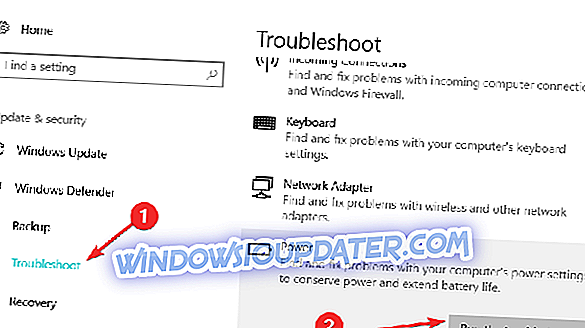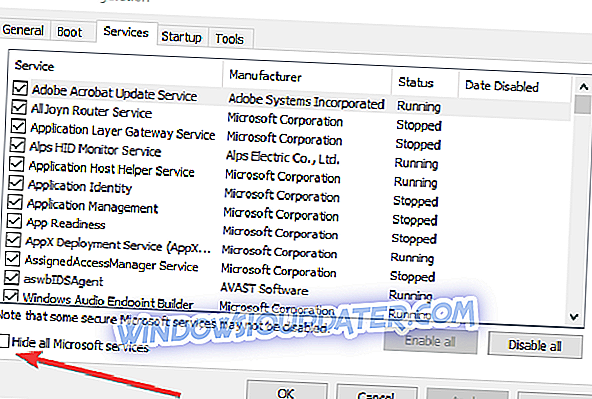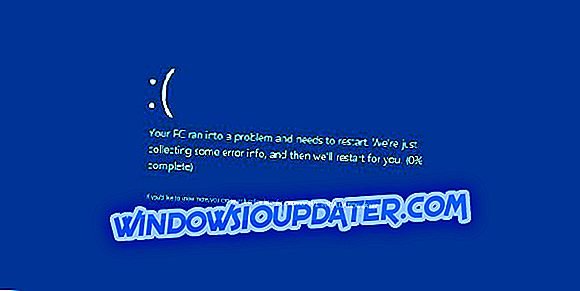Έχετε πρόσφατα αναβαθμίσει τη συσκευή σας σε λειτουργικό σύστημα Windows 8.1, 9 ή Windows 10; Τότε δεν είναι περίεργο το γεγονός ότι το σχέδιο ισχύος σας συνεχίζει να αλλάζει τυχαία ή όποτε προσπαθείτε να κάνετε επανεκκίνηση της συσκευής σας Windows 8 ή Windows 10. Δυστυχώς, τα λειτουργικά συστήματα Windows 8 ή Windows 10, όπως και οι προηγούμενες εκδόσεις, εξακολουθούν να έχουν μερικές δυσλειτουργίες. Αλλά διαβάζοντας το σεμινάριο που ακολουθεί, θα μάθετε τι ακριβώς μπορείτε να κάνετε για να διορθώσετε το σχέδιο ισχύος σας .

Συνήθως, η συσκευή των Windows 8 ή των Windows 10 θα αλλάξει το σχέδιο παροχής ενέργειας εάν δεν διαθέτετε τις σωστές ρυθμίσεις συστήματος. Μπορείτε, για παράδειγμα, να ρυθμίσετε τη συσκευή σας Windows 8, 10 και μετά από λίγο ή μετά την επανεκκίνηση της συσκευής, θα αλλάξει αυτόματα σε " εξοικονόμηση ενέργειας" . Αυτό είναι μόνο μία από τις δυσλειτουργίες που μπορεί να συμβεί στη λειτουργία ρυθμίσεων του σχεδίου παροχής ενέργειας.
SOLVED: Το πρόγραμμα αλλαγής ενέργειας των Windows 10 αλλάζει μόνο του
- Εκτελέστε το Power Troubleshooter
- Ενημερώστε το πρόγραμμα οδήγησης γραφικών
- Καθαρίστε την εκκίνηση του υπολογιστή σας
- Συνδεθείτε στο λογαριασμό διαχειριστή σας
- Σάρωση του συστήματός σας
- Επαναφέρετε το σχέδιο παροχής ενέργειας
1. Εκτελέστε το Power Troubleshooter
- Πατήστε και κρατήστε πατημένο το πλήκτρο "Window" και το κουμπί "W".
- Αφού πιέσετε τα παραπάνω κουμπιά, ξεκινήστε να πληκτρολογείτε "Αντιμετώπιση προβλημάτων".
- Κάντε αριστερό κλικ ή πατήστε στο εικονίδιο "Αντιμετώπιση προβλημάτων" που εμφανίστηκε μετά την αναζήτηση.
- Κάντε αριστερό κλικ ή πατήστε στη λειτουργία "Σύστημα και ασφάλεια" που παρουσιάζεται στο παράθυρο "Αντιμετώπιση προβλημάτων".
- Κάντε αριστερό κλικ ή πατήστε στη λειτουργία "Τροφοδοσία" και θα πρέπει να ακολουθήσετε τις οδηγίες στην οθόνη για να ξεκινήσετε την αντιμετώπιση προβλημάτων.
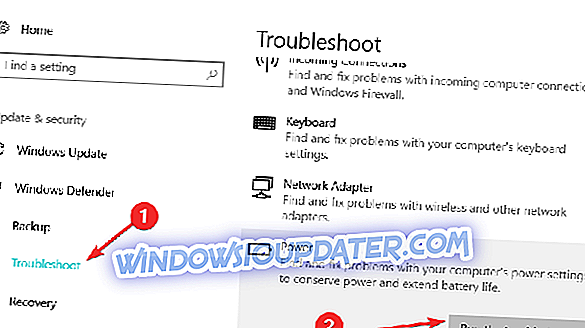
- Αφού ολοκληρωθεί η αντιμετώπιση προβλημάτων τροφοδοσίας, επανεκκινήστε τη συσκευή Windows 8 ή Windows 10 και δείτε εάν εξακολουθείτε να αντιμετωπίζετε αυτό το ζήτημα.
2. Ενημερώστε το πρόγραμμα οδήγησης γραφικών
Ενδέχεται να αντιμετωπίσετε αυτό το ζήτημα λόγω του γεγονότος ότι οι οδηγοί για την κάρτα γραφικών ενδέχεται να απαιτούν αναβάθμιση του συστήματος Windows 8 ή Windows 10. Μεταβείτε στον ιστότοπο του κατασκευαστή και αναζητήστε μια συμβατή έκδοση των προγραμμάτων οδήγησης για το σύστημα Windows 10 ή Windows 8.
3. Καθαρίστε την εκκίνηση του υπολογιστή σας
Ορισμένες από τις εφαρμογές που εγκαταστήσατε στα Windows 8 ή στα Windows 10 ενδέχεται να έχουν διενέξεις με τα αρχεία του συστήματός σας, προκαλώντας την αλλαγή της δυνατότητας του σχεδίου παροχής ενέργειας. Για αυτό, θα χρειαστεί να κάνουμε μια καθαρή εκκίνηση του συστήματος και θα δούμε ακριβώς αν μια από τις εφαρμογές σας προκαλεί το σύστημα να αντιδράσει έτσι.
Δείτε πώς να κάνετε μια καθαρή εκκίνηση στα Windows 8 ή στα Windows 10:
- Μεταβείτε στην επιλογή Έναρξη> πληκτρολογήστε msconfig> πατήστε Enter
- Μεταβείτε στη ρύθμιση παραμέτρων συστήματος> κάντε κλικ στην καρτέλα Υπηρεσίες> επιλέξτε το πλαίσιο ελέγχου Απόκρυψη όλων των υπηρεσιών της Microsoft> κάντε κλικ στην επιλογή Απενεργοποίηση όλων.
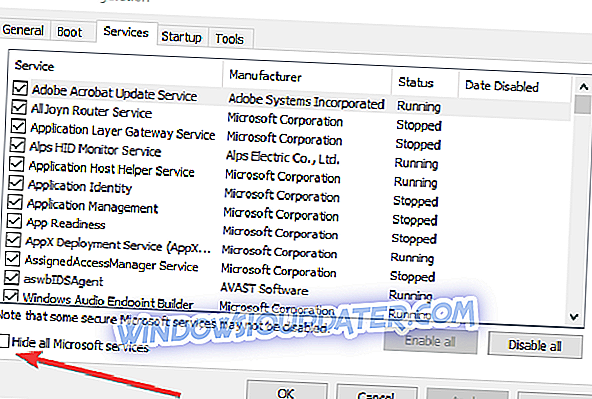
- Μεταβείτε στην καρτέλα Εκκίνηση> Άνοιγμα διαχείρισης εργασιών.
- Επιλέξτε κάθε στοιχείο εκκίνησης> κάντε κλικ στην επιλογή Απενεργοποίηση> κλείσιμο της διαχείρισης εργασιών> επανεκκίνηση του υπολογιστή.

Τώρα, αφού κάνατε την καθαρή εκκίνηση, δοκιμάστε ξανά την επανεκκίνηση της συσκευής και δείτε εάν εξακολουθείτε να αντιμετωπίζετε προβλήματα με το σχέδιο παροχής ενέργειας. Εάν μια από τις εφαρμογές σας προκαλεί αυτό το ζήτημα, πρέπει να την απεγκαταστήσετε.
4. Συνδεθείτε στον λογαριασμό διαχειριστή σας
Ενδέχεται να μην έχετε δικαιώματα διαχειριστή στη συσκευή Windows 8 ή Windows 10, επομένως κάθε αλλαγή που κάνετε στο σύστημα θα γίνει επαναφορά μετά την επανεκκίνηση της συσκευής.
Ως επίλυση αυτού του ζητήματος, θα πρέπει να προσπαθήσετε να συνδεθείτε με το λογαριασμό διαχειριστή και να ρυθμίσετε τις ρυθμίσεις του σχεδίου παροχής ενέργειας. Στη συνέχεια, συνδεθείτε με το κανονικό όνομα χρήστη των Windows 8 ή Windows 10 και δείτε εάν εξακολουθείτε να αντιμετωπίζετε αυτό το ζήτημα.
5. Σάρωση του συστήματός σας
Εάν το πρόβλημα παραμένει και το σχέδιο ενέργειας συνεχίζει να αλλάζει ισορροπημένα, σαρώστε το σύστημά σας για κακόβουλο λογισμικό . Λάβετε υπόψη ότι τα κακόβουλα προγράμματα και οι ιοί ενδέχεται να προκαλέσουν μη φυσιολογική συμπεριφορά του υπολογιστή σας, οπότε βεβαιωθείτε ότι έχετε εκτελέσει πλήρη ανίχνευση ιών στο σύστημα.
6. Επαναφέρετε το σχέδιο παροχής ενέργειας
- Εκκινήστε τη γραμμή εντολών (Admin)> πληκτρολογήστε powercfg -restoredefaultschemes > πατήστε Enter για να επαναφέρετε τις προεπιλεγμένες ρυθμίσεις του σχεδίου ενέργειας.
- Έξοδος από τη γραμμή εντολών για την κατάργηση όλων των προσαρμοσμένων σχεδίων παροχής ενέργειας.
- Δημιουργήστε ένα νέο σχέδιο παροχής ενέργειας και προσαρμόστε το σύμφωνα με τις ανάγκες σας.